Kunci Jawaban Modul 3.5 Pembuatan Media Penyuluhan Berbasis Android Bagian 2, Pintar Kemenag
Berikut kunci jawaban soal Modul 3.5 Pembuatan Media Penyuluhan Berbasis Android bagian 2, pelatihan dari Pintar Kemenag
A. Pada menu "Slide Show", pilih "Set Up Slide Show", pada pilihan "Show Slides" isi halaman tertentu pada "From... to
B. Setelan branching diatur menjadi Forward branching: None, Backward branching: None. Link-kan suatu objek tombol atau teks dengan slide lain*
C. Setelan branching diatur menjadi Forward branching: None, Backward branching: None
D. Pada menu "Slide Show, pilih "Set Up Slide Show", pada pilihan "Show Slides" isi halaman tertentu pada "Custom show
SOAL 6
Animasi sebuah media penyuluhan berbasis android yang menarik dan tertata akan meningkatkan ketertarikan masyarakat untuk mengaksesnya. Jika pada slide terdapat objek berikut, (1) audio latar belakang, (2) Teks judul, (3) Gambar. Jika animasi ketiga objek tersebuwingin ditampilkan berurutan otomatis langsung setelah slide tampil, teknik yang dapat dilakukan yaitu .....
A. Urutkan animasi pada animation pane menjadi: (1); (2); (3). start objek (1) disetel menjadi "automatically", start animasi objek (2) disetel menjadi "with previous", lakukan pengaturan waktu delay, selanjutnya setelan animasi objek (3) disetel menjadi "with previous" dan lakukan pengaturan waktu delay*
B. Urutkan animasi pada animation pane menjadi (1); (2); (3). start objek (1) disetel menjadi "automatically", start animasi objek (2) disetel menjadi "after previous", setelan animasi objek (3) disetel menjadi "with previous"
C. Urutkan animasi pada animation pane menjadi (1);(2);(3). start objek (1) disetel menjadi "automatically. start animasi objek (2) disetel menjadi "after previous", setelan animasi objek (3) disetel menjadi "after previous"
D. Urutkan animasi pada animation pane menjadi (1);(2);(3). start objek (1) disetel menjadi "automatically. start animasi objek (2) disetel menjadi "after previous", setelan animasi objek (3) disetel menjadi "with previous"
SOAL 7
Langkah-langkah yang dapat dilakukan agar slide powerpoint hanya dapat bertransisi dengan sendirinya setelah beberapa saat yaitu...
A. Pada menu "Transition", pilih model transisi, pada "Timing", tentukan waktu pada "duration"
B. Pada menu "Transition", pilih model transisi, pada "Effect Options" pilih "automatically"
C. Pada menu "Transition", pilih model transisi, pada "Advance Slide" non aktifkan centang "On Mouse Click", aktifkan centang "After", isikan durasi tampilan slide*
| Contoh Pertanyaan Sulingjar PAUD Paket B Tahun 2025 Lengkap Kunci Jawaban Survei Lingkungan Belajar |

|
|---|
| Kunci Jawaban Sulingjar PAUD Paket A Tahun 2025, Lengkap untuk Survei Lingkungan Belajar Guru |

|
|---|
| Pertanyaan dan Jawaban Sulingjar SMP/MTs Tahun 2025 untuk Guru Survei Lingkungan Belajar, 30 Soal |

|
|---|
| Penggunaan Elemen Desain yang Sederhana Disarankan Dalam Visualisasi Data Karena, Pintar Kemenag |

|
|---|
| AI Dalam Visualisasi Data Memberikan Manfaat Utama Berupa, Kunci Jawaban Pintar Kemenag 2025 |

|
|---|


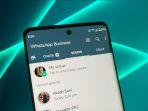






![[FULL] Pidato Presiden Prabowo di KTT PBB New York, Bahas Solusi 2 Negara Damaikan Palestina](https://img.youtube.com/vi/VBvv8Hcqlwc/mqdefault.jpg)





Isi komentar sepenuhnya adalah tanggung jawab pengguna dan diatur dalam UU ITE.